Bijgewerkt in mei 2024: Stop met het krijgen van foutmeldingen en vertraag uw systeem met onze optimalisatietool. Haal het nu bij deze link
- Download en installeer de reparatietool hier.
- Laat het uw computer scannen.
- De tool zal dan repareer je computer.
Veel Windows-gebruikers ondervinden een ERR_INTERNET_DISCONNECTED-fout bij het gebruik van de Google Chrome-webbrowser. Deze fout treedt op met een bericht dat zegt dat u geen verbinding met internet kunt maken. Deze fout is meestal het gevolg van problemen met de internetverbinding.

Wat is de fout ERR_INTERNET_DISCONNECTED?
De fout is gemakkelijk te begrijpen en geeft dat aan Chrome kan geen verbinding maken naar de site. De belangrijkste reden voor deze fout is dat uw computer zelf geen verbinding heeft met internet. U ziet het volgende scherm in Chrome wanneer de fout "ERR_INTERNET_DISCONNECTED" wordt weergegeven.
Hier zijn enkele methoden die u kunnen helpen bij het oplossen van de fout ERR_INTERNET_DISCONNECTED:
WLAN-profielen verwijderen
Draadloze profielen zijn draadloze profielen en worden gemaakt elke keer dat u lid wordt van een nieuw draadloos netwerk. Met deze eerste methode verwijdert u al uw draadloze profielen. Deze methode zou voor u moeten werken, vooral als u een WiFi-netwerk gebruikt om toegang te krijgen tot het netwerk.
- Druk op de Windows + X-toetsen van uw trefwoord.
- Selecteer de opdrachtprompt ("Admin") in het meegeleverde menu. (Alternatieve methode: klik op het
- Startknop, zoek naar CMD, klik met de rechtermuisknop op CMD en selecteer Uitvoeren als beheerder).
- Voer nu de netsh wlan showprofielen in.
- Verwijder elk profiel met de volgende opdracht.
netsh wlan delete profile name = ”naam van het profiel” (zonder aanhalingstekens).
2024 mei-update:
U kunt nu pc-problemen voorkomen door deze tool te gebruiken, zoals u beschermen tegen bestandsverlies en malware. Bovendien is het een geweldige manier om uw computer te optimaliseren voor maximale prestaties. Het programma repareert met gemak veelvoorkomende fouten die op Windows-systemen kunnen optreden - urenlange probleemoplossing is niet nodig als u de perfecte oplossing binnen handbereik heeft:
- Stap 1: Download PC Repair & Optimizer Tool (Windows 10, 8, 7, XP, Vista - Microsoft Gold Certified).
- Stap 2: klik op "Start scannen"Om registerproblemen met Windows te vinden die pc-problemen kunnen veroorzaken.
- Stap 3: klik op "Herstel alles"Om alle problemen op te lossen.
Correcte lokale netwerkinstellingen
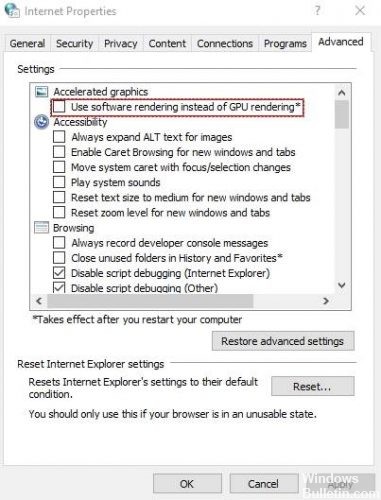
Een van de redenen voor de fout ERR_INTERNET_DISCONNECTED is een automatische wijziging van de lokale netwerkinstellingen van uw pc. Als u deze instellingen wijzigt, kunt u het internet opnieuw opstarten.
Open het Configuratiescherm door op Win + X op het Windows 10-toetsenbord te drukken en vervolgens Configuratiescherm in de lijst te selecteren. In andere versies van Windows kunt u het openen vanuit het menu Start. Klik in het Configuratiescherm op Internet-opties. Als u het niet kunt vinden, verander dan de weergave in kleine pictogrammen en u zult het zien.
Schakel uw antivirus of firewall uit.

Uw antivirussoftware, internetbeveiligingsprogramma's, geïntegreerde firewall of firewall-software van derden kunnen ervoor zorgen dat uw computer geen toegang krijgt tot internet. U kunt deze programma's tijdelijk uitschakelen om te controleren of ze uw internetverbinding hebben geblokkeerd.
Als deze programma's uw internetverbinding hebben geblokkeerd, raad ik u aan deze permanent uit te schakelen, alternatieven te zoeken of gewoon uw internetverbinding op een witte lijst te zetten.
Installeer uw netwerkadapter opnieuw.
Deze problemen kunnen soms optreden als de stuurprogramma's van uw netwerkadapter niet volledig compatibel zijn met uw besturingssysteem of als ze niet correct zijn geïnstalleerd. Om dit probleem op te lossen, raden gebruikers aan om de stuurprogramma's opnieuw te installeren.
Browser geschiedenis wissen

Op een bepaald moment blokkeert of verbreekt de browser de netwerkverbinding zodat u de browsergeschiedenis kunt wissen door deze stappen te volgen.
Klik op Aanpassen en besturen in Mozilla Firefox.
Klik nu op de knop Geschiedenis en vervolgens op de knop Recente geschiedenis wissen.
Selecteer nu het hele veld en klik op de knop Nu wissen.
https://answers.ea.com/t5/EA-General-Questions/Err-internet-disconnected/td-p/6651763
Expert Tip: Deze reparatietool scant de repositories en vervangt corrupte of ontbrekende bestanden als geen van deze methoden heeft gewerkt. Het werkt goed in de meeste gevallen waar het probleem te wijten is aan systeembeschadiging. Deze tool zal ook uw systeem optimaliseren om de prestaties te maximaliseren. Het kan worden gedownload door Hier klikken

CCNA, Web Developer, PC Troubleshooter
Ik ben een computer-liefhebber en een praktiserende IT-professional. Ik heb jarenlange ervaring achter de rug bij het programmeren van computers, hardware-probleemoplossing en reparatie. Ik ben gespecialiseerd in webontwikkeling en databaseontwerp. Ik heb ook een CCNA-certificering voor netwerkontwerp en probleemoplossing.

